Руководство для начинающих-разгон процессоров Intel.
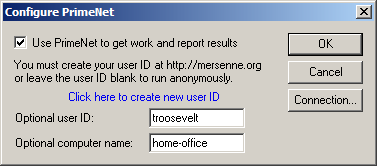
Если вы хотите выжать каждую последнюю унцию вычислительной мощности из вашего нового компьютера или старой системы,разгон процессора большое дело, если у вас есть немного нервов и вариантов. Вот несколько простых рекомендаций для безопасного разгона процессора.Проще говоря, разгон процессора включает в себя работу процессора с более высокой скоростью, чем предполагалось из коробки. В то время как разгон, по своей сути (не каламбур), может быть достаточно простым, есть немного больше вариантов, чем просто один параметр настройки. Основным параметром, определяющим скорость вашего процессора (известный как ваша Base Clock ) также влияет на скорость памяти, так что для получения правильного баланса ,необходимо сделать некоторые настройки.Вы также должны настроить несколько уровней напряжения, потому что без достаточного питания, процессор не может работать достаточно быстро.
Тем не менее, высокое напряжение также означает более высокие температуры, поэтому нужно быть осторожным, чтобы не перегреть ваш процессор, так как перегрев может сократить срок службы процессора, не говоря уже о его полном сгорании, так что будьте осторожны.
Данное руководство было написано для процессора Intel i7-930 «Bloomfield» ,установленном на на материнской плате Gigabyte GA-X58A-UD3R , хотя большинство основных идей,можно обратить к другой материнской плате,поддерживающей подобные процессоры (такие, как Lynnfield i5s и i7s) . Я настоятельно рекомендую прочитать дополнительно, даже если у вас есть такой же механизм, как и у меня , особенно, если у вас есть другой механизм разгона.Нет двух совпадающих систем, и разгон не является чем-то ,что следует принимать всерьез. Я написал это руководство из моего опыта, но у меня было много помощи от других сайтов.Кроме того, посетите некоторые форумы и просмотрите статьи по разгону процессора для получения дополнительной информации по темам,если вы что то не понимаете. Это руководство должно поставить процесс на основные термины, достаточных для тех, кто незнаком с разгоном и могут получить общее ощущение, что это влечет за собой и, как начать разгон своих систем.
Содержание
Почему нужен разгон?
Есть большое количество причин,что бы хотелось разогнать систему, но в общем, вы получите наибольшую пользу, если вы используете компьютер для более ресурсоемких задач, таких как игры или кодирование видео. Конечно, многие оверклокеры просто наслаждаются трепетом , играя с их системами и толкая их до предела (или по крайней мере, выдвигая это в дальнейшем), так что если это достаточная причина для вас, то вы можете пойти на это. Но помните, что разгон может быть опасен, и может сократить срок службы или повредить некоторые из компонентов, если что-то пойдет не так, поэтому не стоит начинать настройку, если вы не готовы столкнуться с потенциальными последствиями.
Примечание: Я особо хочу подчеркнуть, что всё может пойти не так. Если всё сделано правильно, разгон, как правило, довольно безопасная деятельность , но если вы не готовы рисковать и повредить процессор, вы можете не делать разгон системы.
Глоссарий
Хотя это не исчерпывающий список,но эти параметры мы будем использовать для настройки в данном руководстве. Жаргон, связанный с вашей тактовой частотой выглядит следующим образом:
- Base Clock — базовая частота,влияет и на частоту процессора и оперативной памяти (между прочим), как описано ниже. Это один из основных параметров, но котором мы сосредоточимся в этом руководстве.
- В сочетании с базовой частотой, ваш множитель процессора решает окончательную частоту процессора. Он работает следующим образом: если ваша базовая частота, скажем, 133 МГц (по умолчанию i7) и ваш множитель x21, ваша частота процессора будет 133 МГц х 21 = 2,8 ГГц.
- Множитель памяти RAM — очень похожи. Та же базовая частота 133 МГц в сочетании с множителем памяти 8 даст вам частоту 1066 МГц.
- Uncore частота другая базовая частота, в основном влияет на скорость, всё это не основное. Ваша единственная цель работа с частотой Uncore , это держать её в соотношении 2:1 с RAM скоростью, поэтому в любое время,вы можете отредактировать свои RAM множители, вам придется дважды проверить вашу Uncore частоту, чтобы ваша система была стабильной.
Что касается напряжения ,с которым вы хотите быть знакомы:
- CPU Vcore напрямую связано с вашей частотой процессора. Вам, вероятно, придется поднять его, если вы поднимаете множитель процессора.
- QPI или Vtt напряжение помогут вам сохранить стабильность системы,когда вы поднимете базовую частоту.
- DRAM или VDIMM напряжения являются напряжением, подаваемым на вашу память. В этом руководстве, вам, вероятно, не придется повышать его, но если вы делаете разгон, убедитесь, что оно не более 0,5 вольт QPI напряжения Vtt.
- IOH напряжения является напряжением, подаваемым на вашу PCI карту. Вам, вероятно,придётся установить его один раз и оставить его так, в зависимости от того, сколько видеокарт у вас установлено в системе.
То, что вам нужно
- Компьютер с установленной Windows . Данное руководство предназначено для Windows, хотя, если у Вас есть Mackintosh или Linux машины с разделом Windows, вы можете сделать разгон — что бы сделать нашу стабильность тестирования в Windows.
- Intel i5 или i7 . Опять же, это руководство было написано с i7-930 Bloomfield, Lynnfield i5s хотя и i7s должны следовать аналогичным процессам. Clarkdale i3s и i5s немного сложнее, так как GPU также смешано.Хотя еще раз подчеркну, прочитайте про эти процессоры, даже если у вас есть Lynnfield процессор, так как каждая модель имеет свои отличительные особенности.
- Prime 95 . Эта программа была сделана для расчета простых чисел, и стала стандартом для стресс-тестирования вашего процессора. Она будет постоянно загружать процессор на 100%, чтобы помочь Вам решить, будет ли это стабильно и достаточно прохладно, чтобы работать на регулярной основе. Обновление: Многие читатели также рекомендовали программу LinX вместо Prime95. Я до сих пор, не проверил её самостоятельно, но немного почитайте про обе программы и решите, какую из них вы предпочли бы использовать.
- RealTemp . Эта программа поможет вам контролировать температуру вашего процессора, как только вы запустите Prime95, чтобы вы знали, если ваш процессор становится слишком горячим.
- Memtest86 + . Это маленький загрузочный компакт-диск,с которым мы так же будем работать , чтобы убедиться, что ваша память стабильна после повышения базовой частоты.
- Эффективная система охлаждения . Если вы планируете разгонять систему больше, чем просто немного,и вы хотите получить нечто иное, чем установка дополнительного радиатора Intel и вентилятора. Я использую радиатор и вентилятор Noctua NH-U12P SE1366 120mm SSO CPU Cooler, и он служит мне очень хорошо. Конечно, если у вас есть деньги, то вы рассмотреть для охлаждения водяные радиаторы и получить еще более низкие температуры (и, следовательно, выше разгон).Поспрашивайте, почитайте мнения о водяном охлаждении, и думайте о своих целях разгона и решите, какой тип охлаждения вы хотите.
Процесс
Здесь я опишу основные шаги, чтобы получить стабильный разгон в вашей системе. Данный процесс более длительный, чем то, что большинство руководств предлагают, но я обнаружил, что гораздо легче получить устойчивое состояние системы, если вы только измените одну настройку, и не будете настраивать тактовые частоты и напряжения наугад. Этот процесс довольно трудоёмкий, поэтому найдите себе занятие во время тестов, потому что вы будете делать много перезагрузок и ожиданий.
Редактирование BIOS — довольно легко. Чтобы изменить настройки, просто выделите их с помощью клавиш навигации и нажмите Enter, чтобы ваша BIOS выставила предопределенные значения для этого параметра. Кроме того, вы можете просто выбрать опцию и набрать текст в номере, и ваша BIOS, как правило, покажет вам, предопределенные значения в небольшом окне слева. Некоторые настройки не могут быть изменены по умолчанию, и вам может понадобиться, чтобы посмотреть на опции над ними, чтобы включить настройки этой функции. Отмечу также, что некоторые параметры будут в подменю, как правило, определяется наличием вариант «press enter» вместо значения рядом с ними.
Мы собираемся проводить большую часть нашего времени в моей BIOS ,которая называется «MB Intelligent Tweaker», ваша материнская плата может называться по другому.Кроме того, фотографии не могут выглядеть так же, как мои, но они должны дать вам общее руководство относительно того, что есть что. Извиняюсь за несколько плохое качество изображения, но трудно делать скриншоты BIOS , таким образом они просто фотографии.
Поставьте себе цель и подготовьте BIOS
Поскольку мы не можем просто прыгнуть сразу вплоть до желаемой скорости,прежде чем мы начнем, очень важно иметь какую-то цель. Подумайте, почему вы делаете разгон и какую окончательную скорость вы хотели получить на вашем компьютере: то ли это просто немного (скажем, в результате чего i7 2,8 ГГц разогнан до 3,5 ГГц), или вы хотите разогнать его довольно высоко (скажем, до 4-х или 4,2 ГГц). Имейте в виду, что эти цифры относительные, если у вас есть i5 или i3, ваши цели будут немного ниже. Теперь, зная свою цель, думайте о том, что вам нужно сделать с базовыми частотами, которые имеют множители x19 или x21, так как мультипликаторы вообще будут в этой области, и x20, как правило, неустойчиво.
Так, например, моей целью было разогнать процессор до 4 ГГц, что является довольно высоким, но выполнимым. Таким образом, базовая частота — моя цель будет около 210 МГц, я мог либо идти с 190 МГц с множителем 21 или 210 МГц с множителем 19 и достиг бы 3,99 ГГц.Я выбрал первое, но сделал базовую частоту 200 МГц,что бы иметь манёвра в дальнейшем.
Если вы запутались с вашим BIOS, перезагрузите компьютер и перед началом разгона сделайте настройки по умолчанию . Если есть какие-либо настройки ,которые нужно включить (такие , как драйвера для клавиатур USB), установите их. Есть также несколько параметров,которые которые нам нужно отключить, прежде чем начать разгон. Во-первых, нужно отключить всё, что связано с Turbo Mode , так как это даст вам более высокую тактовую частоту, чем пока вы определите, и мы хотим точно знать, частоту нашего процессора. Также отключите все энергосберегающие настройки, такие как EIST, C1E и другие . Я также выключил калибровку Load Line. И энергосберегающие настройки и калибровка Load Line немного спорные, многие пользователи говорят,что вы можете включить их обратно, но после того как вы сделали разгон, в то время как другие предпочитают не делать этого. Почитайте некоторые дополнительные руководства по этой теме и посмотрите обсуждение,прежде чем принять решение для себя, для чего это стоит, у меня они включены прямо сейчас, и я до сих пор не имел проблем с разгоном.
Наконец, обратимся к вашей памяти. В данном руководстве,мы не будем делать разгон оперативной памяти , но нам всё равно придется повозиться немного с ней. Прежде чем начать, нам нужно настроить тайминги памяти в зависимости от вашего производителя. Чтобы найти ваши рекомендации производителя, найтдите RAM на Newegg (например,у меня установлена память G.SKILL Ripjaws Series 4GB (2 x 2GB) 240-Pin DDR3 SDRAM DDR3 1600 (PC3 12800) Desktop Memory Model F3-12800CL9D-4GBRL) и нажмите на вкладку спецификации. В разделе «timing», вы увидите набор цифр, например, 9-9-9-24-2N. Это относится ко времени, CAS Latency, TRCD, TRP, TRAS и Command Rate, соответственно. Таким образом, войдите в вашу BIOS и введите номера этих функций вашего производителя (возможно, вам нужно сделать это отдельно для каждого канала). Также убедитесь, что вы установили DRAM напряжение, которое определяется у производителя, в данном случае 1.5. Когда вы закончите, ваш экран должен выглядеть примерно так:
Если все выглядит также,то это хорошо, пришло время начать настраивать базовые частоты.
Изолировать и стабилизировать базовые частоты
Первый шаг — убедитесь,что ваши базовые частоты могут достигать желаемой цели.Лучший способ сделать это,который я нашел, является поворотом всего вниз, поэтому мы можем сосредоточиться на одной вещи за один раз. Установите множитель процессора до низкого значения,скажем x12, и поставьте множитель памяти на минимальное значение, как правило, 6 (иногда также отображается как 2:6). Так как мы отредактировали множитель памяти , мы также должны изменить частоту Uncore, поэтому установите это значение на x12 (если объем оперативной памяти в два раза больше ,то множитель 6). Это позволит поддерживать систему стабильной.
Теперь вернемся к настройке экрана и спустимся к разделу напряжений .Установите IOH ядро 1.3, если у вас есть одна PCI карта, или 1,35, если у вас есть две (некоторые материнские платы не имеют этот параметр, в этом случае просто пропустите этот шаг). Установите напряжение питания QPI/Vtt напряжения к нормальному числу (которые должны быть указаны рядом с ними), только не забудьте снять Auto. Все остальное сейчас ,можно оставить как есть . И наконец, увеличьте базовую частоту от нормальной установки на 10 или 20 МГц. Затем сохраните настройки BIOS и выйдите из программы, перезагрузите компьютер. Загрузите Windows и запустите CoreTemp.
На данный момент, многие люди также запускают CPU-Z , чтобы убедиться, что их настройки были применены правильно, хотя я считаю, что это только мешает.Но это зависит от вас.
Далее, запустите Prime95 (или любую другую программу стресс-тестирования по выбору) и если будет предложено ,выберите «Just Stress Testing» . Если окно Torture Test автоматически не появляется, выберите Options > Torture Test и установите его, чтобы сделать смесь тестов. Нажмите ОК и дайте ему поработать минут пять. Ваша температура, вероятно, не будет слишком высокой на этом этапе, но следите за ней в любом случае.Самые большие температуры ,которые вы хотите достичь во время работы Prime95 за вами, но я хотел бы держать её на уровне 85 градусов или около того.
Через пять минут, если прежнему работает Prime95, идите вперед,перезапустите систему и зайдите обратно в BIOS. Сделайте удар вашей базовой частоте ещё на 10 МГц и пройдите через процесс тестирования снова. Если Prime95 показывает ошибки, или если ваш компьютер застыл, перезагрузите или если BSOD выдал синий экран смерти, либо во время тестирования или еще до того, полностью перезагрузитесь, вернитесь в ваш BIOS и поднимите QPI/Vtt напряжение на один шаг и снова запустите проверку. Повторяйте этот процесс, пока не дойдёте до цели базовой частоты, или пока вы не достигнете небезопасных температур (что опять-таки, вы вряд ли будет на этом этапе). Если вы работаете с желаемой базовой частотой и через несколько минут Prime95 не выдаёт ошибок, запустите его в течение часа или около того, а не пять минут,в случае необходимости напряжение можете поднять . Как только Prime95, стабильно работает в течение часа , переходите к следующему шагу.
Стабилизировать память
Теперь, когда базовые частоты в норме и те которые вы хотели,нужно чтобы ваша память работала на или вблизких штатных тактовых частотах. Ваш запас скорости, будет перечислен на странице Newegg для памяти, как правило, в названии после его типа DDR. Скорость моей памяти, например 1600 МГц (указана как «DDR3 1600»). На данный момент в моих тестах, моя база составляла 200 часов, поэтому установка моей памяти имеет множитель 8 , хотел бы дать ей запас скорости 1600 (200 базовых часов х 8 = 1600). Вы не сможете получить её точную частоту с выбранной базовой частоты, так что получить её можно ближе к базовой, как вы можете для целей настоящего разгона (вспомним, что мы не собираемся говорить о разгоне оперативной памяти сегодня, так что целью является только заставить её правильно работать). Не забудьте сбросить Uncore частоты, а также, убедитесь, что она в два раза больше скорости оперативной памяти.
Как только все будет установлено, перезагрузите компьютер,вставьте диск с Memtest86 + (убедитесь, что ваша BIOS настроена на загрузку с компакт-диска до загрузки с жесткого диска). Как только диск запустится, выберите вариант 1, и он автоматически начнёт тестирование. Он должен сделать это в течение одного цикла без проблем, так как мы не разгоняли память. Если он выдаёт ошибки, попробуйте увеличить напряжение DRAM (но будьте осторожны, чтобы не поднять его более чем на 0,5 вольта над QPI/Vtt значениями). Если тест всё ещё не является стабильным, вы можете быть одним из тех кому немного не повезло, что вы не можете запустить RAM на скорости разгона , поэтому вернитесь и понизьте множитель снова (Uncore частоту), чтобы увидеть, поможет ли это. Если всё ещё возникают проблемы после небольшой настройки, вы можете иметь дефектную планку оперативной памяти,которая осталась незамеченной до сих пор. После проверки оперативной памяти, пройдите снова Memtest, перезагрузите вашу BIOS для последнего шага.
Настройте множитель
Теперь пришло время, чтобы получить ваш процессор работающий на желаемой частоте. Все остальное в этот момент должно быть стабильным, так что нужно просто поменять множитель процессора и напряжение питания . Оставьте Vcore, где оно должно быть по-прежнему работающим на «нормальных» скоростях, а также установите множитель на несколько уровней. Запустите снова тест Prime95 , как описано выше, но держите ближе глаза на температуре, поскольку она может стать довольно высокой в этой фазе. Если через несколько минут все проверки прошли нормально , перезагрузитесь в вашу BIOS и поднимите множитель снова. Если тест не пройден, перезагрузите вашу BIOS и поднимите напряжение питания на один шаг и снова запустите проверку. Если температура слишком высокая , вам необходимо либо сделать лучшую систему охлаждения, или согласиться на более низкий разгон.
Если вы достигли желаемой частоты, то вы на финишной прямой. Возможно, вам придется немного повозится в этот момент, чтобы добраться до частоты,которую вы хотите (200 МГц была моя целью базовой частоты, но на самом деле работает на 190, чтобы получить 190 х 21 = 3,99 ГГц тактовую частоту ). После того как все выглядит хорошо, нужно сделать несколько тщательное тестирование: запустите Prime95 где-нибудь от 6 до 12 часов, и посмотрите,как пройдёт тестирование . Если нет, то повысьте напряжение питания немного и повторите попытку. После того как вы запустите Prime95 на 6 часов и более без ошибок,значит у вас есть довольно стабильный разгон. Я хотел бы проверить свою систему на более практических ситуациях, а также, чтобы убедиться, то есть, если вы геймер, поиграйте в Crysis, если вы видео кодировщик, запишите Blu-Ray в ручном режиме и посмотрите,как он работает без ошибок. Если все проверки пройдены, то поздравляю! Вы успешно разогнали вашу систему.



 Апрель 23rd, 2012
Апрель 23rd, 2012  Данил
Данил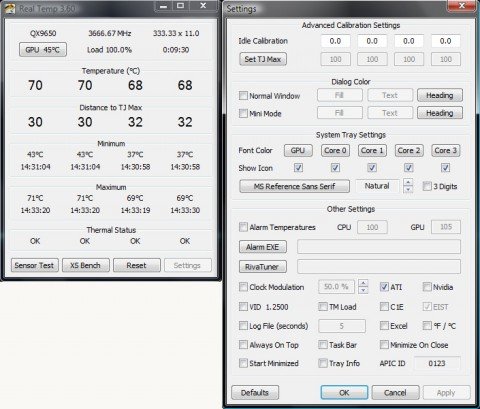

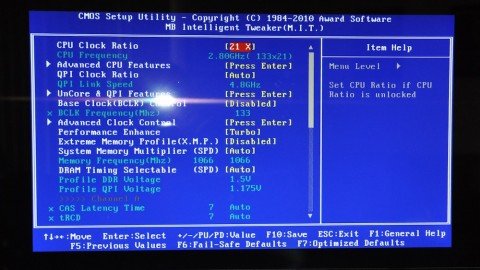
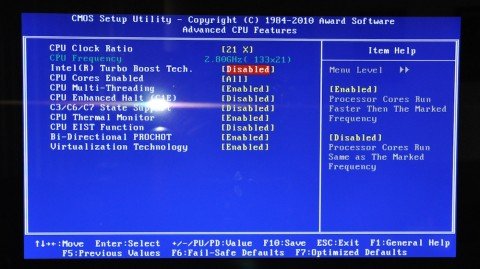
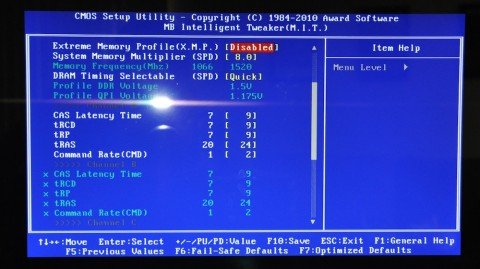

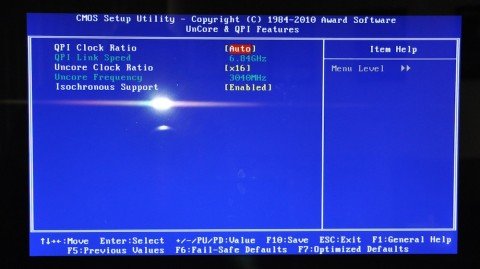
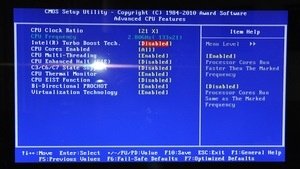
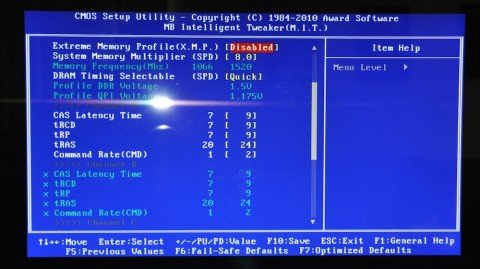
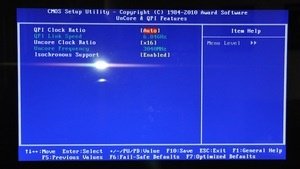
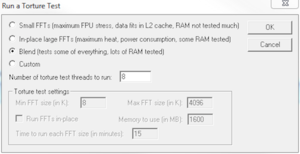
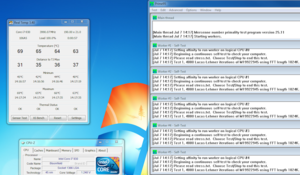
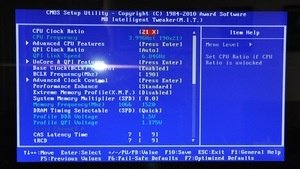
 Опубликовано в
Опубликовано в  :
: